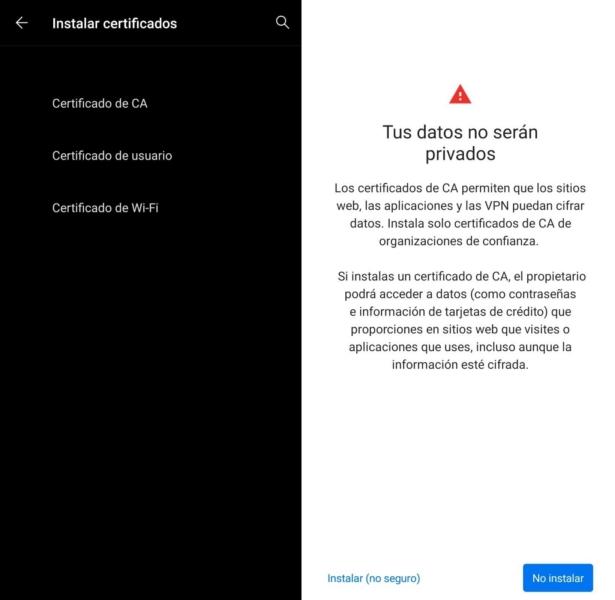- Как установить и удалить цифровые сертификаты на Android
- Что такое цифровые сертификаты?
- Как устанавливаются новые сертификаты?
- Удалить личные сертификаты
- Как удалить сертификаты с Андроида: подробная инструкция для пользователей
- Как удалить не нужные сертификаты
- Шаги для удаления сертификатов:
- Как очистить сертификаты
- Какие сертификаты можно отключить на андроид
- Где хранятся сертификаты на андроид
- Как удалить старые сертификаты с андроида
- Как удалить ненужные сертификаты на андроиде
- Шаг 1: Открыть меню настроек
- Шаг 2: Выбрать «Безопасность»
- Шаг 3: Выбрать «Доверенные удостоверяющие центры»
- Шаг 4: Удалить ненужный сертификат
- Как удалить все установленные сертификаты
Как установить и удалить цифровые сертификаты на Android
Хотя наш терминал готов к работе одновременно с тем, как мы включаем его в первый раз, правда в том, что бывают случаи, когда его безопасность заставляет нас использовать известные цифровые сертификаты. Эта опция доступна на всех Android терминалы и могут быть необходимо для успешного проведения некоторых процедур.
Безопасность — один из самых важных разделов наших смартфонов. Как мы говорим, есть определенные моменты, когда приложению или сети нужен сертификат, которого у нас нет , и которые мы должны использовать для выполнения конкретной задачи или процедуры.
Что такое цифровые сертификаты?
Так называемые цифровые сертификаты идентифицируют компьютеры, телефоны и приложения по соображениям безопасности. Сопоставимым примером могут быть наши водительские права, которые используются для подтверждения того, что мы можем водить машину на законных основаниях. Таким же образом цифровой сертификат идентифицирует наше устройство и подтверждает имеющиеся у него права доступа.
В нашем мобильном мы можем найти несколько типов устройств. Первые установлены в самой системе и активны, поэтому все функции нашего мобильного телефона могут работать нормально. Вторые — те, которые мы установили вручную, чтобы получить доступ к определенным услугам, таким как как веб-страницы госуслуг, где уровень безопасности высок по понятным причинам.
Если мы зайдем в Настройки / Безопасность / Шифрование и учетные данные, мы можем ознакомиться со всеми этими сертификатами. Как мы говорим, цель состоит в том, чтобы наш терминал может без проблем получить доступ к большому количеству функций. Например, если мы посмотрим на длинный список, мы увидим некоторые из них, такие как «Google Trust Services», отвечающие за работу с сертификатами как Google, так и всего Alphabet.
Как устанавливаются новые сертификаты?
Поскольку все чаще проводить процедуры, требующие обмена конфиденциальной информацией, это Возможно, что в некоторых случаях нам придется установить цифровой сертификат. Например, в Испании это Фабрика национальной валюты и марок, которая действует как «поставщик сертификационных услуг», предоставляя нам различные типы электронных сертификатов, с помощью которых мы можем идентифицировать себя и выполнять формальные процедуры. безопасно через Интернет.
Чтобы установить новые сертификаты, мы должны сначала скачал файл с соответствующего веб-сайта. После этого мы нажимаем на Настройки / Безопасность / Шифрование и учетные данные. Теперь коснемся установки сертификатов из хранилища.
В верхней левой части касаемся «установить из хранилища» и выберите место, где мы сохранили сертификат . Трогаем файл и пишем название сертификата. Наконец, мы выбираем VPN, Приложения или Wi-Fi.
- Сертификаты CA — Это то, что позволяет веб-сайтам, приложениям и VPN шифровать данные.
- Сертификат пользователя: также известный как сертификат гражданина, это цифровой документ, который содержит наши идентификационные данные. Это позволяет вам идентифицировать себя в Интернете и обмениваться информацией с другими людьми и организациями с гарантией, что только мы и другой собеседник можем получить к ним доступ.
- Wi-Fi сертификат: позволяет установить сертификат, который дает доступ к частным сетям Wi-Fi с высоким уровнем безопасности, таким как университетский Wi-Fi.
Удалить личные сертификаты
Возможно, что мы больше не нужен сертификат, или по соображениям безопасности мы хотим отменить его присутствие в нашей системе. В этом случае всегда важно соблюдать осторожность, чтобы не удалить из системы какие-либо сертификаты, которые необходимы для правильной работы телефона. В этом случае мы возвращаемся в Настройки / Безопасность / Шифрование и учетные данные. Затем в хранилище учетных данных мы касаемся «удалить учетные данные» и принимаем.
Как удалить сертификаты с Андроида: подробная инструкция для пользователей
Сертификаты на Android могут быть полезными в различных ситуациях, например, для установки SSL-сертификатов для безопасного соединения с веб-сайтами. Однако, иногда нужно удалить сертификаты, например, если они устарели или нарушают безопасность устройства. Эта статья дает пошаговые инструкции по удалению сертификатов на Android.
Прежде чем удалять сертификаты, важно понимать, что это может привести к проблемам с работой некоторых приложений. Если вы удаляете сертификат, используемый каким-то приложением, то это приложение может перестать работать корректно или вовсе перестать работать. Также, удаляя сертификаты из системы, вы можете нарушить ее безопасность, поэтому будьте осторожны и удаляйте только те сертификаты, которые вам действительно не нужны. Существует несколько способов удаления сертификатов на Android, и выбор метода зависит от конкретного устройства. В этой статье мы рассмотрим наиболее распространенные методы удаления сертификатов на Android, чтобы помочь вам выбрать наиболее подходящий для вашего устройства.
Как удалить не нужные сертификаты
Сертификаты на Android устанавливаются автоматически и могут содержать личные данные, которые могут попасть в руки злоумышленников. Кроме того, сертификаты могут занимать лишнее место на устройстве. Поэтому, иногда бывает необходимо удалить сертификаты, которые больше не нужны.
Шаги для удаления сертификатов:
- Найдите приложение «Настройки» на вашем устройстве.
- Прокрутите список настроек до раздела «Безопасность» и выберите его.
- В разделе «Безопасность» найдите «Доверенные устройства» и выберите его.
- Теперь выберите устройство, сертификат которого вы хотите удалить.
- Нажмите на кнопку «Удалить», которая находится рядом с именем устройства.
Если вы хотите удалить сертификат собственной подписи, который вы предоставляли устройству в качестве доверенного сертификата, то выполните следующие действия:
- Найдите приложение «Настройки» на вашем устройстве.
- Прокрутите список настроек до раздела «Безопасность» и выберите его.
- В разделе «Безопасность» найдите «Сертификаты» и выберите его.
- Найдите свой сертификат в списке и выберите его.
- Нажмите на кнопку «Удалить», которая находится рядом с именем сертификата.
После удаления сертификатов, вам может потребоваться перезапустить устройство для того, чтобы изменения вступили в силу.
Как очистить сертификаты
Удаление сертификатов, которые были установлены на устройстве Android, может быть необходимо, если они стали устаревшими, утеряны или больше не нужны. Правильное удаление сертификатов позволит предотвратить возможные проблемы с безопасностью и увеличить свободное место на устройстве.
Шаг 1. Откройте настройки на вашем устройстве и перейдите в раздел «Безопасность» или «Защита».
Шаг 2. Найдите раздел «Управление устройством» или «Администратор устройства». Здесь вы увидите список установленных сертификатов.
Шаг 3. Нажмите на сертификат, который вы хотите удалить, и затем нажмите на кнопку «Удалить».
Шаг 4. На экране появится предупреждение с просьбой подтвердить удаление. Нажмите на кнопку «ОК», чтобы подтвердить действие.
Шаг 5. Повторите шаги 3-4 для всех сертификатов, которые вы хотите удалить.
Обратите внимание, что некоторые сертификаты могут быть неудаляемыми в зависимости от настроек вашего устройства.
Какие сертификаты можно отключить на андроид
На андроид-устройствах часто устанавливаются сертификаты для дополнительной защиты приложений или работы с сайтами. Иногда возникают ситуации, когда необходимо отключить ненужные сертификаты. Рассмотрим, какие сертификаты можно отключить на андроид.
- Корпоративные сертификаты: сертификаты, установленные на устройстве для доступа к защищенным корпоративным ресурсам, могут быть отключены после выхода из организации или завершения работы с защищенными ресурсами.
- Сертификаты устаревших удостоверяющих центров: если на устройстве установлен сертификат удостоверяющего центра, который больше не действует, это может привести к проблемам с работой приложений. Такие сертификаты можно отключить.
- Сертификаты, связанные с работой VPN-серверов: в некоторых случаях отключение таких сертификатов может привести к невозможности доступа к защищенным ресурсам, поэтому перед отключением необходимо внимательно ознакомиться с инструкцией или проконсультироваться с администратором.
Отключение лишних сертификатов может повысить безопасность и ускорить работу устройства. Однако перед тем, как отключать сертификаты, необходимо оценить возможные последствия и внимательно изучить инструкции.
Где хранятся сертификаты на андроид
Сертификаты на андроид могут быть хранены в разных местах, в зависимости от типа сертификата и его цели.
Приватные корпоративные сертификаты часто установлены в приложениях и системах управления устройством, таких как «Ключи и сертификаты».
Открытые сертификаты, такие как сертификаты SSL, могут быть сохранены в браузерах или в центре сертификации. Наиболее распространенное местонахождение сертификатов SSL на андроид — в разделе «Безопасность» в меню «Настройки».
Кроме того, некоторые приложения могут создавать свои собственные хранилища сертификатов.
Как удалить старые сертификаты с андроида
Если вы заметили, что на вашем Android-устройстве накопилось слишком много сертификатов или же вы хотели бы удалить старые, неиспользуемые сертификаты, то в этой статье мы расскажем, как это сделать.
Шаг 1: Откройте настройки вашего Android-устройства.
Шаг 2: Найдите в настройках пункт безопасности и нажмите на него.
Шаг 3: В разделе «Доверенные удостоверяющие центры» найдите список сертификатов.
Шаг 4: Нажмите на сертификат, который вы хотели бы удалить.
Шаг 5: Нажмите на кнопку «Удалить».
Шаг 6: Подтвердите удаление сертификата, нажав на кнопку «ОК».
Повторите эти шаги для каждого сертификата, который вы хотели бы удалить. Если вы не знаете, какой сертификат можно удалить, то лучше не удаляйте его, чтобы не навредить устройству.
Как удалить ненужные сертификаты на андроиде
Шаг 1: Открыть меню настроек
Для удаления ненужных сертификатов на андроиде нужно открыть меню настроек вашего устройства. Для этого нажмите на иконку «Настройки» на главном экране или в списке приложений.
Шаг 2: Выбрать «Безопасность»
После открытия меню настроек прокрутите вниз до раздела «Безопасность» и выберите его.
Шаг 3: Выбрать «Доверенные удостоверяющие центры»
В разделе «Безопасность» найдите настройку «Доверенные удостоверяющие центры» и выберите ее.
Шаг 4: Удалить ненужный сертификат
В списке «Доверенные удостоверяющие центры» выберите ненужный сертификат, который хотите удалить, и нажмите на него. В меню, которое появится, выберите опцию «Удалить».
Таким образом, вы можете легко удалить ненужные сертификаты на андроиде и обеспечить более безопасное использование вашего устройства.
Как удалить все установленные сертификаты
Шаг 1: Откройте настройки устройства Android. Для этого нажмите на значок шестеренки на рабочем столе или в панели уведомлений.
Шаг 2: Прокрутите список настроек до пункта «Безопасность». Нажмите на «Безопасность», чтобы перейти к настройкам безопасности.
Шаг 3: В списке настроек безопасности найдите пункт «Доверенные устройства». Нажмите на этот пункт, чтобы перейти к настройкам доверенных устройств.
Шаг 4: На странице настроек доверенных устройств нажмите на пункт «Установленные сертификаты».
Шаг 5: После того, как вы перешли на страницу установленных сертификатов, найдите сертификат, который вы хотите удалить, и нажмите на него. Появится всплывающее окно с информацией о сертификате.
Шаг 6: Нажмите на кнопку «Удалить», расположенную в нижней части всплывающего окна. Подтвердите действие, чтобы удалить сертификат с устройства.
Шаг 7: Если вы хотите удалить несколько сертификатов, повторите шаги 5 и 6 для каждого из них.